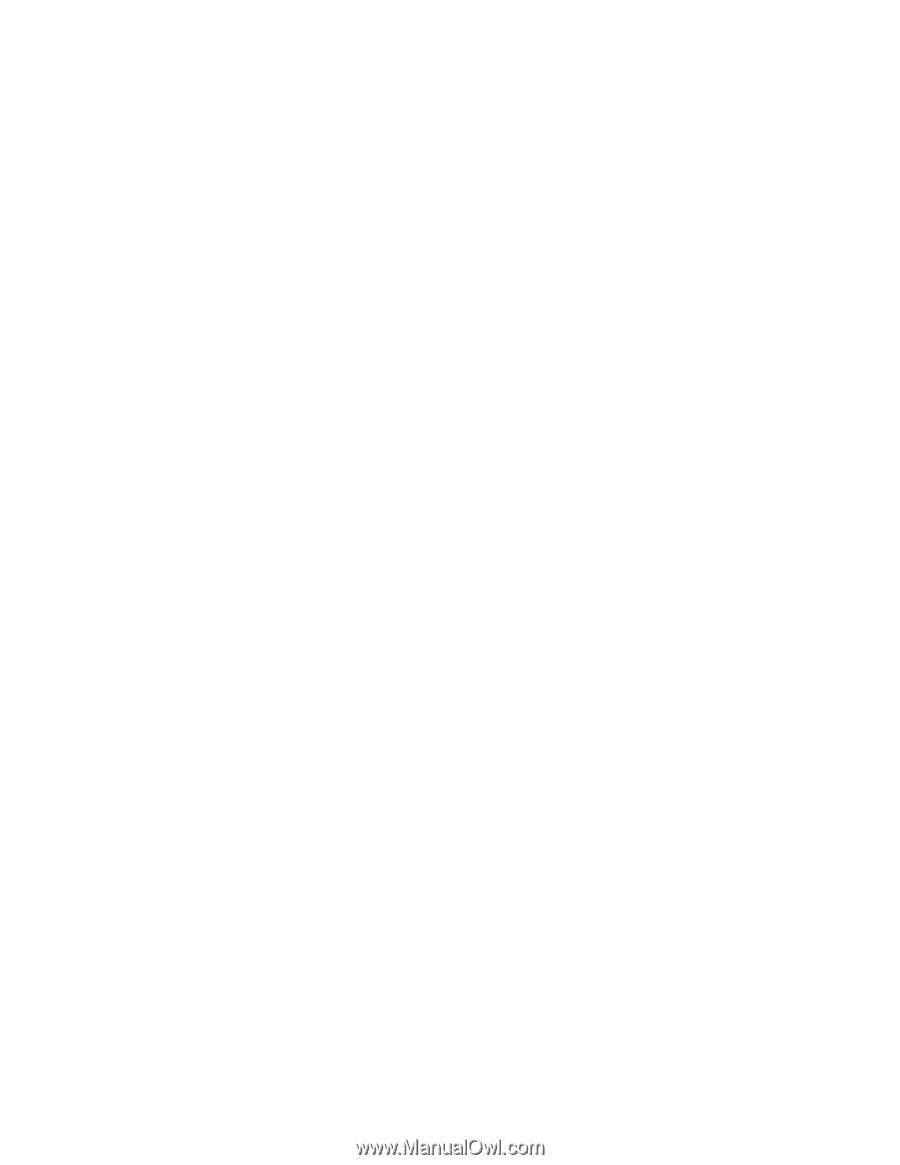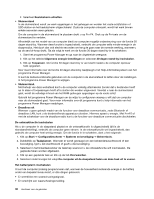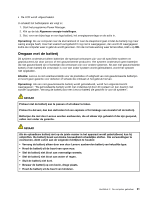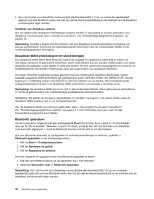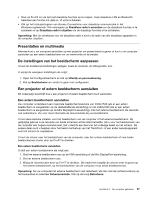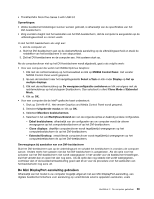Lenovo ThinkPad T430s (Dutch) User Guide - Page 52
Draadloze WAN-verbindingen tot stand brengen, Bluetooth gebruiken
 |
View all Lenovo ThinkPad T430s manuals
Add to My Manuals
Save this manual to your list of manuals |
Page 52 highlights
• Als u de functie voor draadloze communicatie (de standaard 802.11) op uw computer tegelijkertijd gebruikt met een Bluetooth-optie, kan het zijn dat de transmissiesnelheid en de snelheid van de draadloze communicatie lager worden. Installatie van draadloos netwerk Om de ingebouwde draadloos-netwerkkaart (volgens de 802.11-standaard) te kunnen gebruiken voor draadloze communicatie, start u Access Connections. Zie "ThinkVantage-programma's openen" op pagina 14. Opmerking: Voordat u begint met het instellen van een draadloos-netwerkverbinding met behulp van Access Connections, moet u bij de netwerkbeheerder informeren naar de netwerknaam (SSID) en de versleutelingsgegevens (encryptie). Draadloze WAN-verbindingen tot stand brengen Een draadloos WAN (Wide Area Network) maakt het mogelijk om draadloos verbinding te maken via niet-lokale openbare of particuliere netwerken. Deze verbindingen kunnen worden onderhouden over grote geografische gebieden, zoals steden of zelfs hele landen. Dit kan dankzij de aanwezigheid van antenne- en satellietsystemen die worden onderhouden door serviceproviders van draadloze netwerken. Sommige ThinkPad notebooks worden geleverd met een ingebouwde draadloos WAN-kaart, waarin bepaalde draadloos WAN-technieken zijn geïntegreerd, zoals 1xEV-DO, HSPA, 3G, GPRS of LTE. Via die kaart kunt u verbinding maken met internet en met het netwerk van uw bedrijf. Met het bijbehorende configuratieprogramma stelt u de draadloos-WAN-verbinding in en bewaakt u de status ervan. Opmerking: De draadloos-WAN-service is niet in alle landen beschikbaar. Waar deze service beschikbaar is, wordt ze geleverd door van overheidswege goedgekeurde serviceproviders. Raadpleeg "De plaats van knoppen, aansluitingen en lampjes" op pagina 1 om vast te stellen waar de draadloos-WAN-antenne zich in uw computer bevindt. Om de draadloos-WAN-voorziening te gebruiken, start u het programma Access Connections. Zie "ThinkVantage-programma's openen" op pagina 14 voor informatie over hoe u het Access Connections-programma kunt starten. Bluetooth gebruiken Als de computer is uitgerust met een geïntegreerde Bluetooth-functie, kunt u deze in- of uitschakelen door op Fn+F5 te drukken. Wanneer u op Fn+F5 drukt, wordt er een lijst van functies voor draadloze communicatie afgebeeld. U kunt de Bluetooth-functie met één klik in- of uitschakelen. Om een Bluetooth-apparaat te configureren of verbindingsinstellingen te beheren, gebruikt u Bluetooth-apparaten in het Configuratiescherm. 1. Klik op Start ➙ Configuratiescherm. 2. Klik op Hardware en geluid. 3. Klik op Apparaten en printers. Doe het volgende om gegevens naar een Bluetooth-apparaat te sturen: 1. Klik met de rechtermuisknop op de apparaten die u wilt versturen. 2. Selecteer Verzenden naar ➙ Bluetooth-apparaten. Opmerking: Als u de functie voor draadloze communicatie (de standaard 802.11) op uw computer tegelijkertijd gebruikt met een Bluetooth-optie, kan het zijn dat de transmissiesnelheid en de snelheid van de draadloze communicatie lager worden. 34 Handboek voor de gebruiker